xp磁盘清理在哪里找,WinXP系统怎么清理磁盘碎片
时间:2023-04-07来源:网络作者:小千

简介:xp磁盘清理在哪里找,WinXP系统怎么清理磁盘碎片WinXP系统电脑怎么清理磁盘碎片?WinXP系统电脑该如何使用磁盘碎片清
【菜科解读】
WinXP系统电脑怎么清理磁盘碎片?WinXP系统电脑该如何使用磁盘碎片清理功能?下面就给大家详细介绍WinXP系统电脑清理磁盘碎片的具体操作方法。
操作步骤:1、首先电脑桌面上打开 我的电脑,然后选择需要碎片整理的磁盘,如右键E盘,再单击属性。
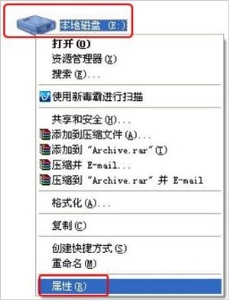
2、在磁盘属性页面,点工具栏,在工具栏下面看到磁片整理项,点击 开始整理。

3、进入磁盘碎片整理程序页面,所有的分区盘都显示出来,可以选定点击任何一个磁盘,然后点击 磁片整理。
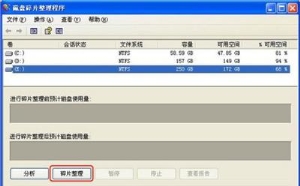
4、这时程序就会自动整理磁盘数据,红色方条代表零碎的文件,红色方条越多零碎的文件越多,越需要整理。

5、当碎片整理完成,会提示完成并可查看整理报告。

6、最后我们来看看整理后的使用量图,上下图对比会发现整理后的图里已经没有红色方条,碎片整理成功完成。

1、磁盘碎片整理时,不要对该盘读写数据。
2、不要经常进行磁盘碎片整理。
声明:本文内容仅代表作者个人观点,与本站立场无关。
如有内容侵犯您的合法权益,请及时与我们联系,我们将第一时间安排处理
-
 安热沙小金瓶和粉金瓶有什么区别 数码维修 2024-12-16
安热沙小金瓶和粉金瓶有什么区别 数码维修 2024-12-16 -
 海尔电热水器下面的细电线怎么接?海尔电热水器有一根电线有什么用) 数码家电 2024-12-16
海尔电热水器下面的细电线怎么接?海尔电热水器有一根电线有什么用) 数码家电 2024-12-16 -
 342401是哪里的身份证?身份证3424开头的归属地是哪 数码家电 2024-12-05
342401是哪里的身份证?身份证3424开头的归属地是哪 数码家电 2024-12-05 -
 主机怎么控制分机?电脑主机能控制分机么 数码家电 2024-11-05
主机怎么控制分机?电脑主机能控制分机么 数码家电 2024-11-05 -
 华为智慧屏se值不值得买 数码家电 2024-10-29
华为智慧屏se值不值得买 数码家电 2024-10-29 -
 冰箱磁敏开关什么原理?海尔冰箱磁敏开关位置 数码家电 2024-10-25
冰箱磁敏开关什么原理?海尔冰箱磁敏开关位置 数码家电 2024-10-25 -
 小米11打开相机卡顿怎么办? 数码家电 2024-10-25
小米11打开相机卡顿怎么办? 数码家电 2024-10-25 -
 有人说摄影不需要任何天赋,是这样吗? 数码家电 2024-10-18
有人说摄影不需要任何天赋,是这样吗? 数码家电 2024-10-18 -
 小米三星齐推8K,是噱头还是真实用?8K不一定比1080p清晰?是噱头还是真实用 数码 2024-05-25
小米三星齐推8K,是噱头还是真实用?8K不一定比1080p清晰?是噱头还是真实用 数码 2024-05-25 -
 30岁女人必备口红?这几款必入,你选对了吗 数码维修 2023-05-20
30岁女人必备口红?这几款必入,你选对了吗 数码维修 2023-05-20









